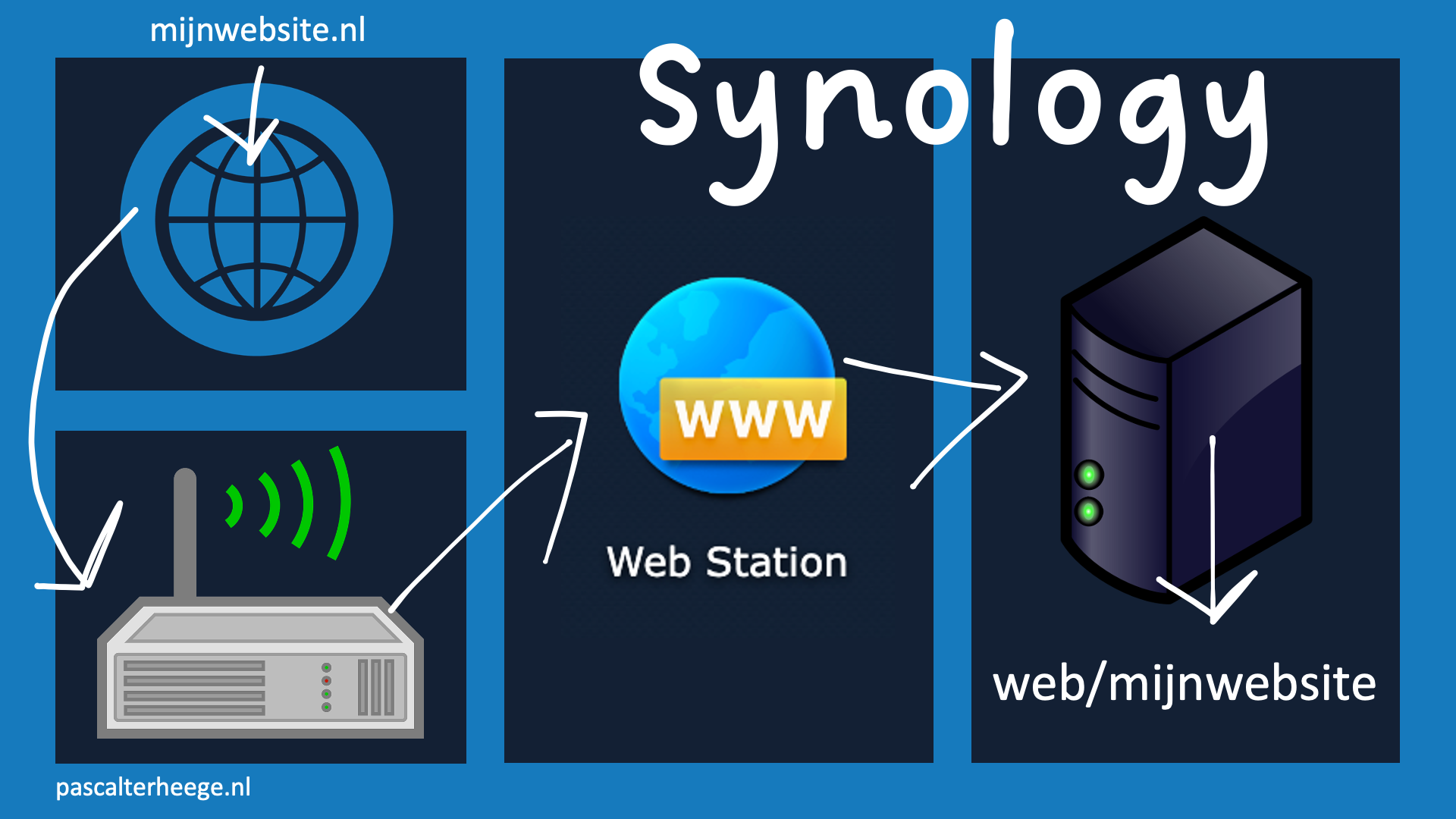
In dit artikel komt aan de orde hoe een website op een Synology NAS gehost kan worden.
Stap 1 - Domein registeren en DNS aanpassen
De eerste stap is om een domeinnaam te registreren en de DNS aan te passen: laat het hoofddomein, bijvoorbeeld mijnwebsite.nl, doorverwijzen naar het externe ip-adres van de Synology.
Stap 2 - Router configuratie
Op het moment dat de gebruiker het betreffende domein bezoekt zal de reis beginnen. De aanvraag zal als eerste aankomen bij de router van de Synology. Om die reden is het van belang dat de websitepoorten van de protocollen http en https (standaard: 80 en 443) staan doorverwezen naar het lokale ip adres van de Synology.
Stap 3 - Synology
De onderstaande stappen dienen via de DSM van de Synology te worden uitgevoerd.
Stap 3a - WebStation, map en website
Zorg dat de WebStation in geïnstalleerd en dat de website in een specifieke map staat, bijvoorbeeld \web\website. De http-gebruiker moet de eigenaar zijn, wijzig dit via de FileStation.
Stap 3b - Virtuele host aanmaken
De reis gaat door - via een virtuele host - naar de map waarop de website staat. Hiervoor zal een virtuele host aangemaakt moeten worden via de WebStation. De virtuele host heeft de volgende informatie nodig:
- Hostnaam = hoofddomein (mijnwebsite.nl);
- HSTS aanvinken om automatisch http door te verwijzen naar https;
- Documenthoofdmap = \web\website.
Stap 3c - Let's Encrypt certificaat aanvragen
Wanneer de website via het https-protocol wordt aangeroepen zal een certificaat aanwezig moeten zijn voor het betreffende domein. Een certificaat kan via beveiliging/certificaat aangevraagd worden. Geef bij beschrijving het hoofddomein op (mijnwebsite.nl) en kies voor Krijg een certificaat van Let's Encrypt. Geef bij domeinnaam wederom het hoofddomein op (mijnwebsite.nl) op.
